Consulter, insérer, réorganiser, copier, et créer des fichiers PDF ou XPS pour des feuilles excel sélectionnées parmi le classeur.
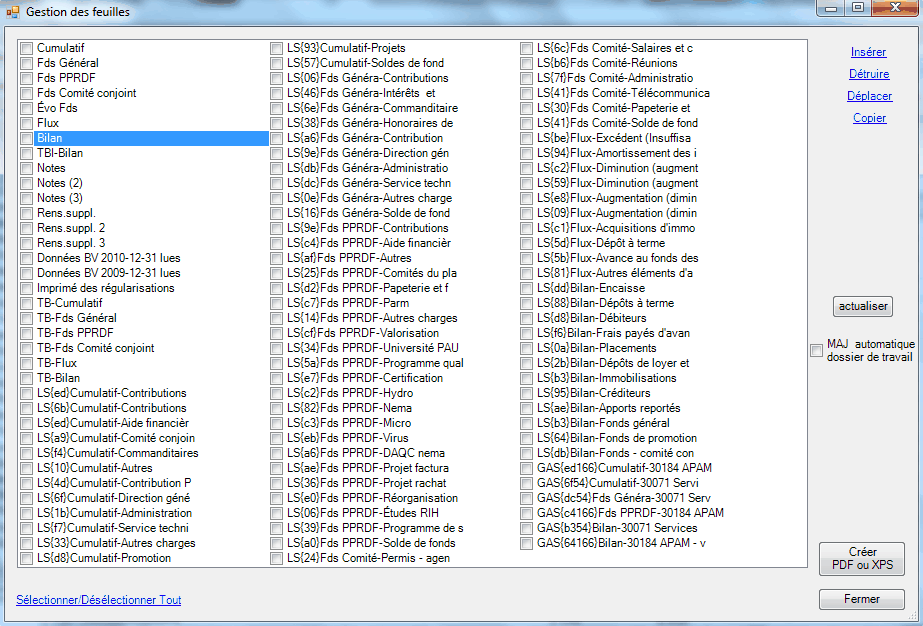
Le dossier de travail créé pour les états financiers peut représenter beaucoup de feuilles excel dans le classeur. La gestion de ces feuilles à l'aide de l'onglet au bas de Excel peut s'avérer fastidieuse.
Le bouton Gestion des feuilles permet de voir d'un seul coup d'oeil toutes les feuilles du classeur. La fenêtre peut être déplacée, agrandie ou réduite. Plus la fenêtre est agrandie, plus il y a de feuilles d'affichées.
Cliquer simplement une feuille pour la rendre active.
•Cliquer Insérer pour insérer une feuille au-dessus de la feuille active
•Cliquer Déplacer pour déplacer la feuille active, puis sélectionner la feuille devant laquelle elle doit être déplacée, puis cliquer Déplacer à nouveau
•Cliquer Copier pour insérer une copie de la feuille active
Pour détruire une(des) feuille(s), cocher les feuilles à détruire, puis cliquer Détruire.
Pour créer un fichier PDF ou XPS, cocher la(les) feuille(s) désirée(s), puis cliquer Créer PDF ou XPS.
Pour renommer la feuille active, utiliser l'onglet en bas d'excel et clic droit - Renommer.
Mise à jour automatique du dossier de travail
Lorsque des changements sont faits à un état financier, les feuilles du dossier de travail crées à partir de cet état financier sont automatiquement mises à jour lorsqu'elles sont activées. Pour certaines feuilles du dossier de travail, ce traitement de mise à jour peut prendre quelques secondes, et pour cette raison, la case mise à jour automatique n'est pas cochée par défaut.
Si la case Mise à jour automatique dossier de travail est cochée, les feuilles du dossier de travail crées à partir d'un état financier seront mises à jour automatiquement suite à des changements faits à cet état financier.
Si la case n'est pas cochée, l'onglet des feuilles du dossier de travail crées à partir d'un état financier modifié sera coloré rouge pour indiquer que la feuille n'est pas à jour. Cliquer actualiser mettra à jour les feuilles avec l'onglet coloré rouge.